
Chrome 75: ssä on piilotettu “Reader” -tila, joka poistaa verkkosivut minimiin, jotta niiden lukeminen on helpompaa. Mutta se ei ole oletusarvoisesti käytössä - miten se hankitaan nyt.
Google on kokeillut tätä ominaisuutta päälle ja pois päältä Chrome-työpöytäversiossa vuotta , mutta se on nyt saatavana piilotetulla lipulla ylimääräisen piilotetun komentorivivaihtoehdon sijaan. Odotamme, että Google aikoo vapauttaa sen vakaassa muodossa ilman lippuja.
Päivittää : Google poisti tämän lipun Chromesta jonkin vuoden loppupuolella. Suosittelemme asentamaan "lukijamoodi" -laajennuksen Chrome Web Storesta tai siirtyminen toiseen selaimeen, jossa on sisäänrakennettu lukutila. Mozilla Firefox, Microsoft Edge ja Apple Safari sisältävät kaikki lukijatilan.
Reader-tilan ottaminen käyttöön
Ensimmäiset asiat ensin - sinun on varmistettava, että Chrome-asennuksesi on versiossa 75. Napsauta oikeassa yläkulmassa olevaa kolmen pisteen valikkopainiketta, vie hiiri Ohje-valikon päälle ja napsauta sitten Tietoja Chomesta.
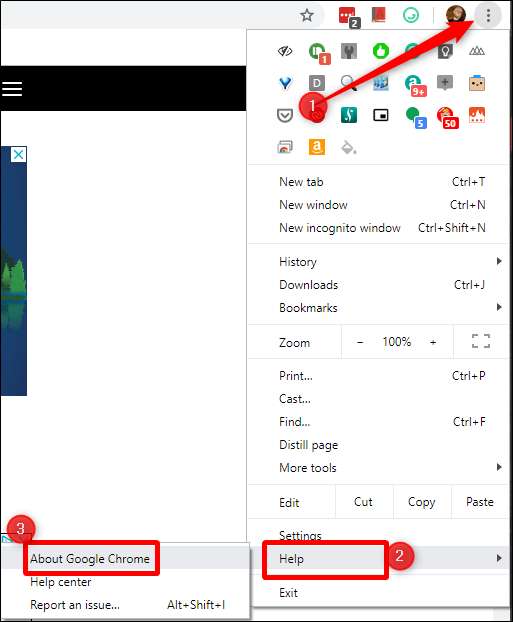
Tietoja Chromesta -valikossa näkyy, mitä Chrome-versiota käytät ja minkä pitäisi olla tarkista päivitykset automaattisesti . Jos päivitys on saatavilla, se ladataan ja asennetaan automaattisesti; Kun se on valmis, napsauta "Käynnistä uudelleen" -painiketta suorittaaksesi asennuksen loppuun.
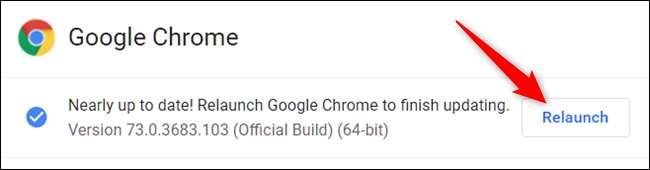
Jos Chrome on edelleen versiossa 74 eikä päivitystä ole saatavilla, joudut odottamaan 75: n lopullista käyttöönottoa kaikille käyttäjille. Se julkaistiin 4. kesäkuuta, mutta vakaa rakennus vapautuu hitaasti neljässä vaiheessa . On todennäköistä, että se ei ole vielä löytänyt laitettasi, joten anna sille muutama päivä.
Kun Chrome on 75-vuotiaana, voit mennä. Avaa uusi välilehti ja kirjoita
chrome: // flags / # käytössä-lukija-tila
hypätä suoraan Reader Mode -lippuun.

Avaa avattava valikko ja vaihda asetukseksi Käytössä, käynnistä selain sitten napsauttamalla alareunassa olevaa painiketta. Kun se käynnistyy uudelleen, Reader-tila on käytössä.

LIITTYVÄT: Kuinka usein Google päivittää Chromen?
Chrome Reader -tilan käyttäminen
Reader-tila Chromessa on hullun helppo käyttää. Kun olet sivulla, jonka haluat siirtyä lukijanäkymään, napsauta oikeassa yläkulmassa olevaa kolmen pisteen valikkopainiketta ja valitse sitten Tislaussivu. On syytä huomata, että tämä verbiage todennäköisesti muuttuu, kun ominaisuus siirtyy lipun tilasta ja muuttuu vakaana. Mutta toistaiseksi sitä etsit. Toivottavasti myös pikanäppäin on käytettävissä jossain vaiheessa.
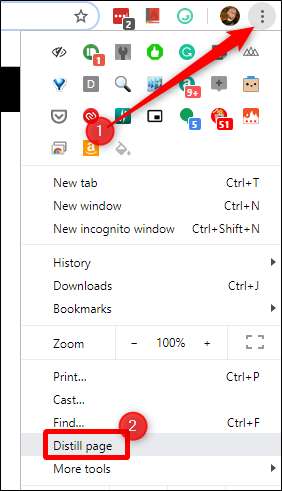
Muutamassa sekunnissa sivu näytetään vain puhtaan tekstin ja kuvan tekstiviestillä. Ei mainoksia, ei sivupalkkeja, ei sotkua. Vain helppo tapa keskittyä.
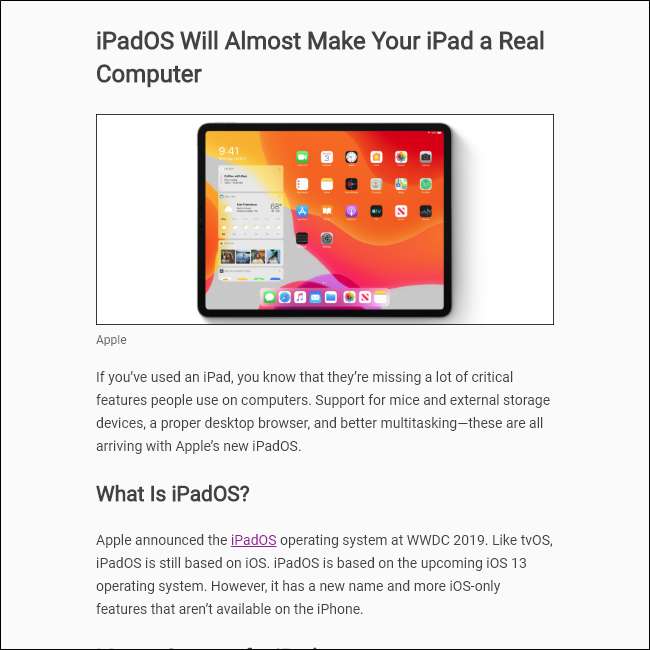
On syytä mainita, että sivua ei voi "jatkaa" - jos haluat nähdä koko sivun uudelleen, napsauta vain Chromen takaisin-painiketta. Helppo nakki.
Kuten useimpien muiden lippujen kohdalla, on syytä huomata, että Reader-tila ei ole vieläkään valmis päivittäiseen käyttöön - se on silti tavallaan buginen. Esimerkiksi oli kourallinen tilanteita, jolloin se ei voinut tehdä kuvia minulle. Teksti tuli kuitenkin aina hieno, joten se on silti käyttökelpoinen.







